 メモ: サンプルプログラムは VB、C#
それぞれの言語用を収録しており、利用する開発言語に合わせて参照していただけます。ただし一部のサンプルでは、VB のみ、または C#
のみを収録しています。
メモ: サンプルプログラムは VB、C#
それぞれの言語用を収録しており、利用する開発言語に合わせて参照していただけます。ただし一部のサンプルでは、VB のみ、または C#
のみを収録しています。ComponentOne Studio には、コントロールの各種機能の理解に役立つサンプルプログラムが多数含まれています。サンプルプログラムは、Sample Explorer を使用して簡単に検索・起動することができます。
 メモ: サンプルプログラムは VB、C#
それぞれの言語用を収録しており、利用する開発言語に合わせて参照していただけます。ただし一部のサンプルでは、VB のみ、または C#
のみを収録しています。
メモ: サンプルプログラムは VB、C#
それぞれの言語用を収録しており、利用する開発言語に合わせて参照していただけます。ただし一部のサンプルでは、VB のみ、または C#
のみを収録しています。
Sample Explorer の起動方法
Sample Explorer を起動するには、スタートメニューの[ComponentOne]-[ComponentOne Studio for XXX]-[サンプル] (XXXはエディション名)から、目的のコンポーネントのアイコンをダブルクリックします。
Sample Explorer の使い方
起動した Sample Explorer を使ってサンプルプロジェクトを実行するには、次の手順を実行します。
Sample Explorer を起動すると、左ペインにサンプル一覧、右ペインにサンプルの解説が表示されます。
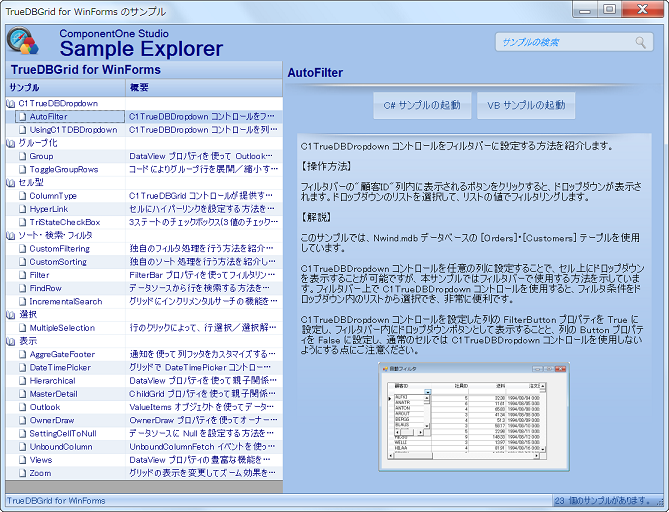
必要に応じて左ペインをスクロールし、目的のサンプルを選択します。右上の検索窓に任意のテキストを入力し、左ペインにリストアップされたサンプル一覧から目的のサンプルを選択することもできます。
選択したサンプルの解説が右ペインに表示されます。解説に画像が含まれる場合、画像をクリックすると拡大表示します。
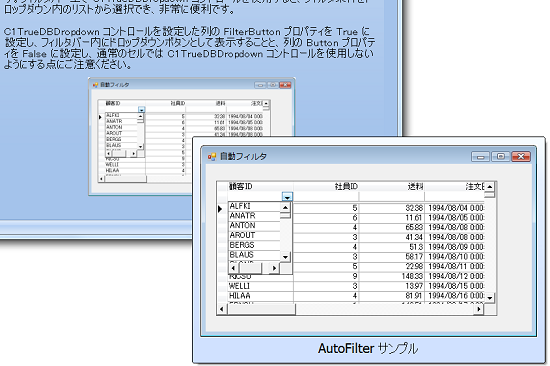
「C# サンプルの起動」または「VB サンプルの起動」ボタンをクリックすると、目的のサンプルプロジェクトが起動します。
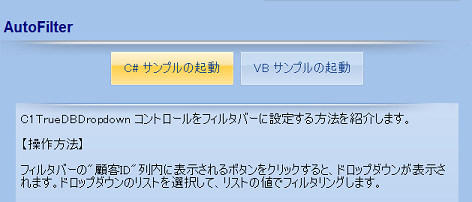
 注意:
SampleExplorerを使用せずに、サンプルを直接起動することも可能です。Visual Studio
2013以降をご使用の場合は、WinFormsとASP.NETはVisual Studio
2012用のプロジェクトを、WPFとSilverlightはVisual Studio 2010用のプロジェクトを開いてください。
注意:
SampleExplorerを使用せずに、サンプルを直接起動することも可能です。Visual Studio
2013以降をご使用の場合は、WinFormsとASP.NETはVisual Studio
2012用のプロジェクトを、WPFとSilverlightはVisual Studio 2010用のプロジェクトを開いてください。